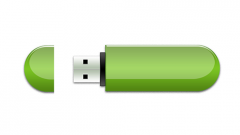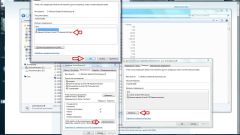Вам понадобится
- - компьютер;
- - USB носитель;
- - программа AlcorMP.
Инструкция
1
Сначала внимательно рассмотрите свое устройство. На некоторых флешках есть небольшой переключатель-замок, сдвинув который, вы можете поставить запрет на функцию записи на носитель любых файлов. Вернув переключатель в исходное положение, вы можете снова пользоваться своей флешкой. Также стоит внимательно осматривать подобные устройства при покупке, чтобы в последующем не испытывать подобных ситуаций.
2
Сложнее обстоит дело, если никакого замка на флешке нет, а вот защита от записи каким-то образом включилась. Но и в этом случае есть выход. Только информация с USB-носителя будет потеряна, так как он будет отформатирован при помощи специальной программы. Скачайте и установите на свой компьютер бесплатную программу AlcorMP. Можете найти на сайте помощи flashboot.ru.
3
Запустите программу, отключив от компьютера перед этим все флешки. Чтобы запустить утилиту, дважды щелкните по ярлыку на рабочем столе компьютера. После запуска AlcorMP подключите неисправную флешку к компьютеру. Если система сообщит вам, что необходимые настройки выполнены успешно и устройство может быть извлечено, то последуйте данной рекомендации. Затем снова запустите программу AlcorMP.
4
Затем в открывшемся окне кликните опцию Setup. Во вкладках программы, которые открылись, вы можете установить необходимые вам настройки для флешки. Но делать это совсем необязательно. Просто поставьте флажок в окне с названием вашего носителя. Если его в списке нет, то кликните просто «Ok». Форматирование запущено. Через несколько минут у вас будет устройство, готовое к работе. В дальнейшем можете использовать данную программу в случае возникновения подобных ситуаций, поэтому не удаляйте AlcorMP. Создайте отдельную папку, в которую будут копироваться подобные утилиты.
Видео по теме